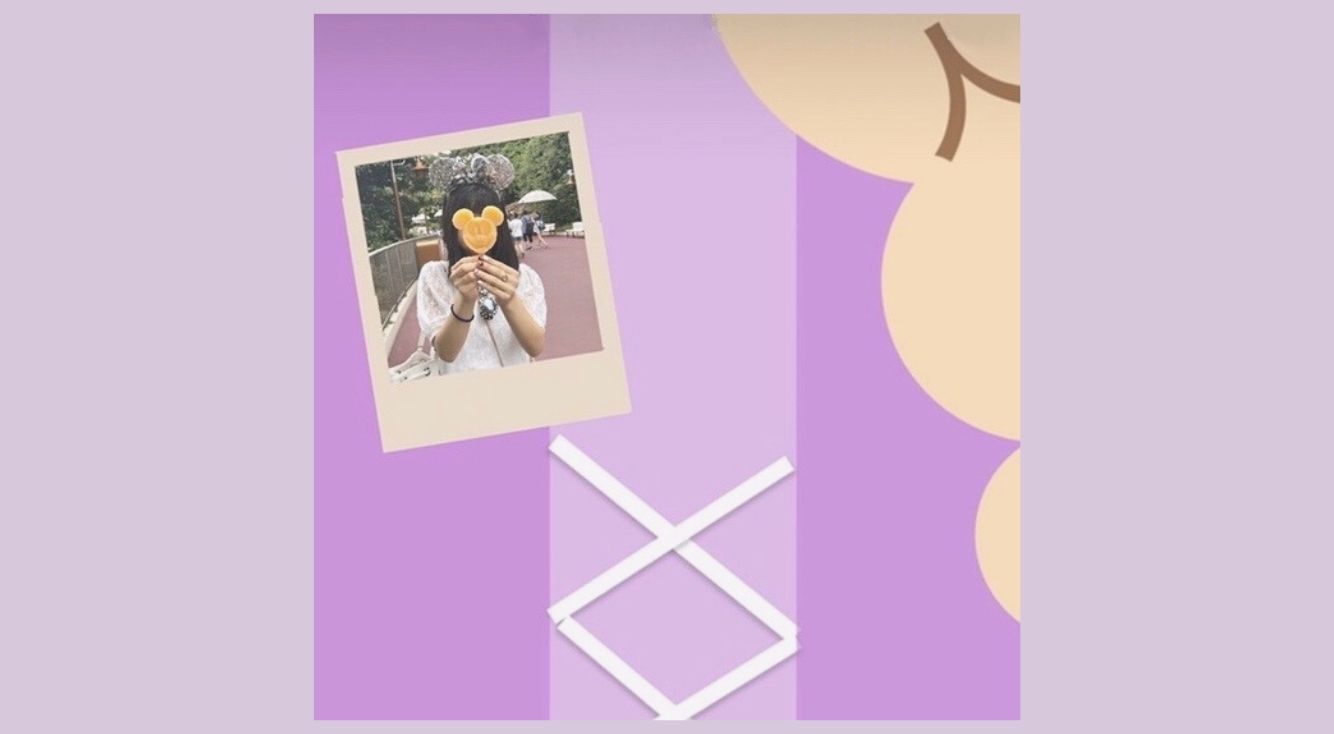
インスタストーリーで簡単♥ディズニー加工のやり方!プリンセス加工・ミッキー加工がかわいい!
Contents[OPEN]
【ミッキーフレンズ編】ディズニーインスタストーリー加工
次にインスタストーリーでできるミッキーフレンズ加工を紹介します!
これらは男の子でも使えますよ♪よくフォロワーさんからも「男の子も使えそうなのが知りたい」といわれるのでこちらを参考にしてみてください!
ミッキー風インスタストーリー加工
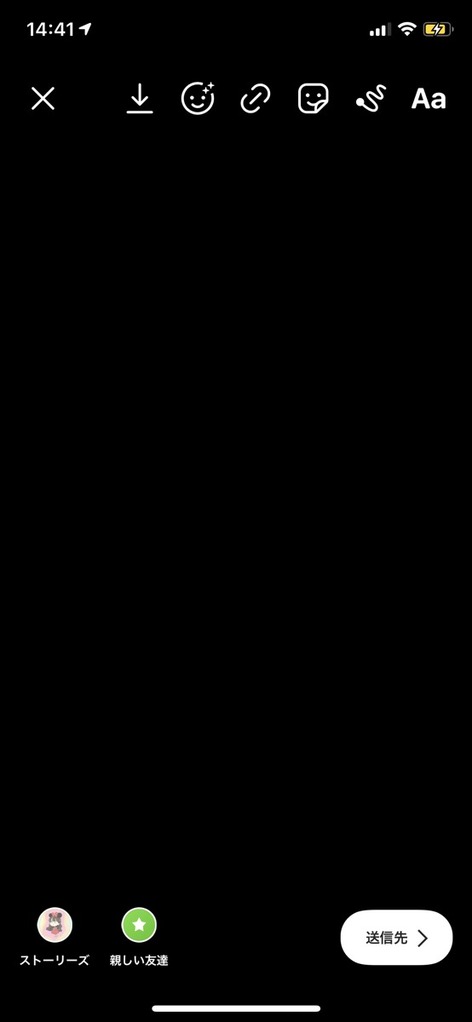
まず黒ペンで画面を長押しして塗りつぶします。
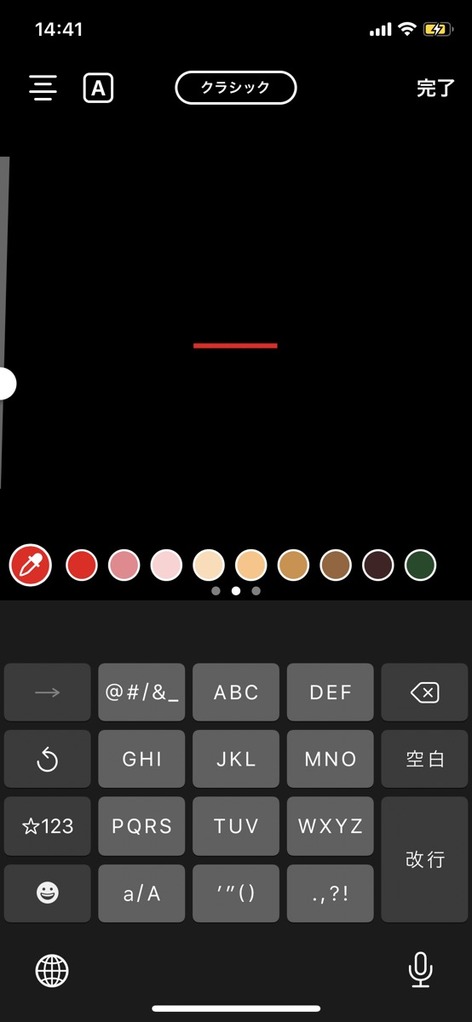
次に文字入力機能を使って赤色のアンダーバーを打ち込みます。

拡大して、画面の半分を赤くします。
この時拡大の影響で赤と黒の境目が少しぼやけてしまうかもしれませんが、気になる人はさらにその上に赤いアンダーバーを置くと綺麗になります!
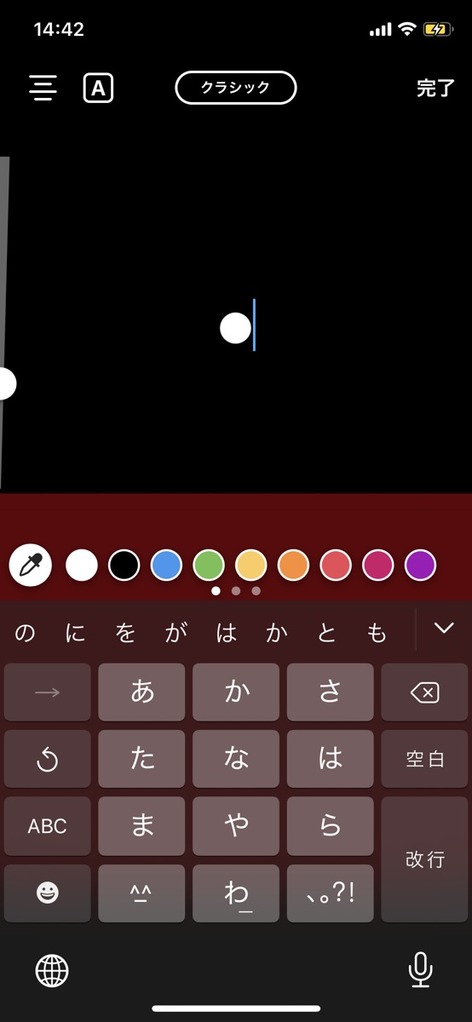
次に白い●(丸)を二つ文字入力し
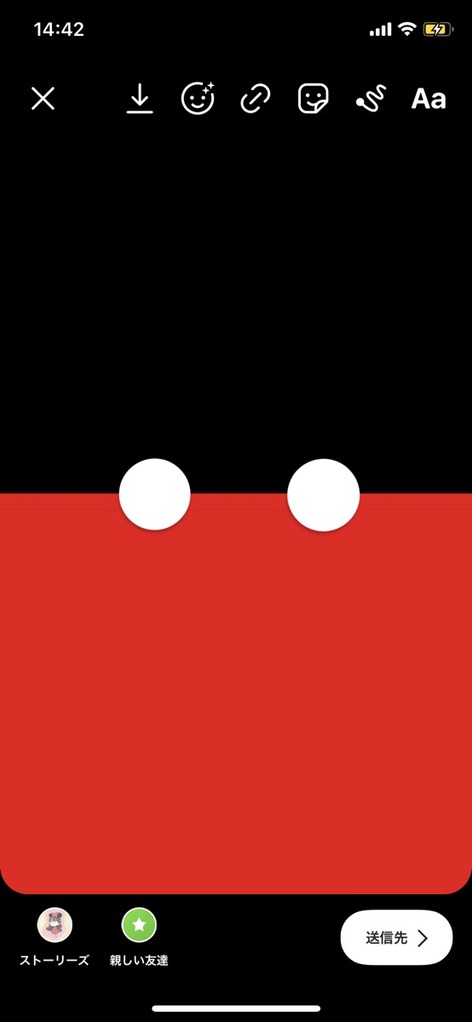
赤と黒の境目に置きます。
ミッキーのボタンのイメージです!
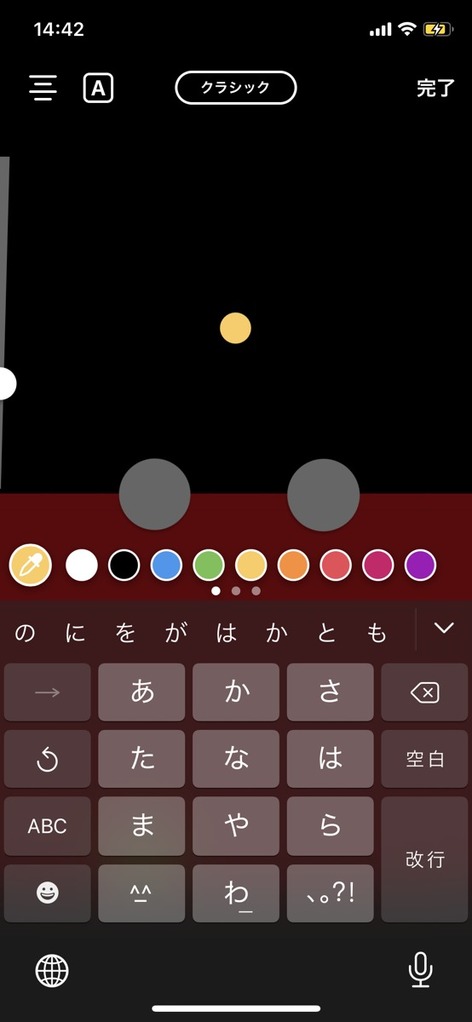
次に黄色い●(丸)を…
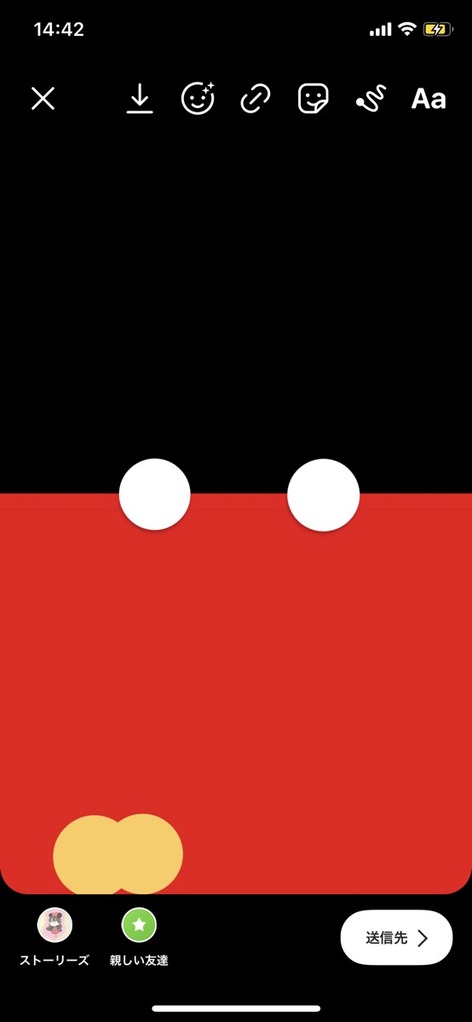
こんな感じで重ねるように下のほうに二つ置きます。
これは靴になります!
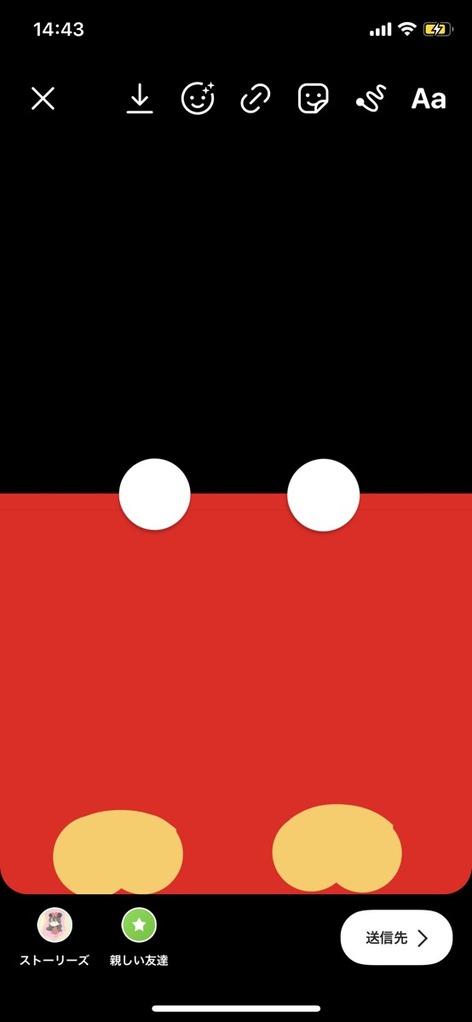
ただ少し丸がぼこぼこして見えるので、「( 」を丸の上に置いて滑らかにします。
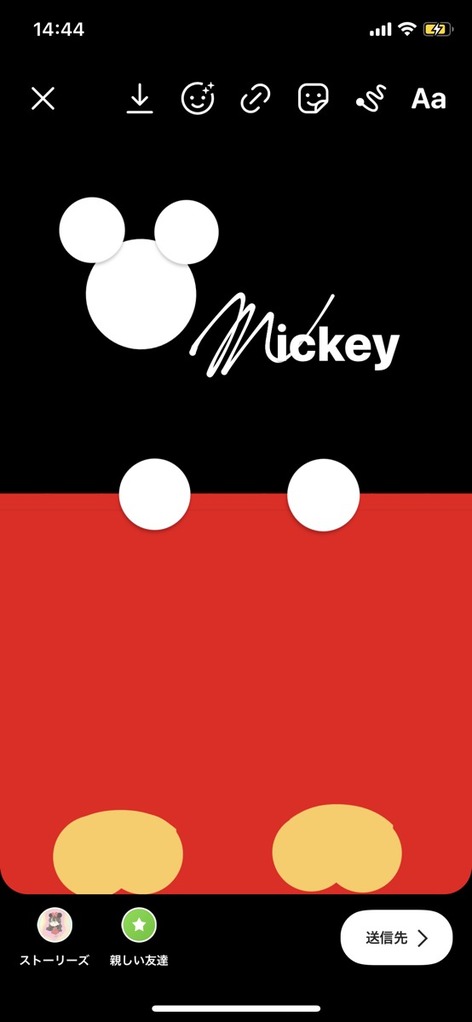
完成です!こんな感じで丸を三つ合わせるとミッキーの形になったりします(^_-)-☆
是非色々組み合わせてみてください!
ミニー風インスタストーリー加工
次はミッキーのガールフレンド・ミニーちゃんです!
ミッキー加工と順番に使ったりすると、統一感があってかわいいと思います♡

ミニーちゃんはミッキーと少し似ていて、ここの部分までは上と同じです!
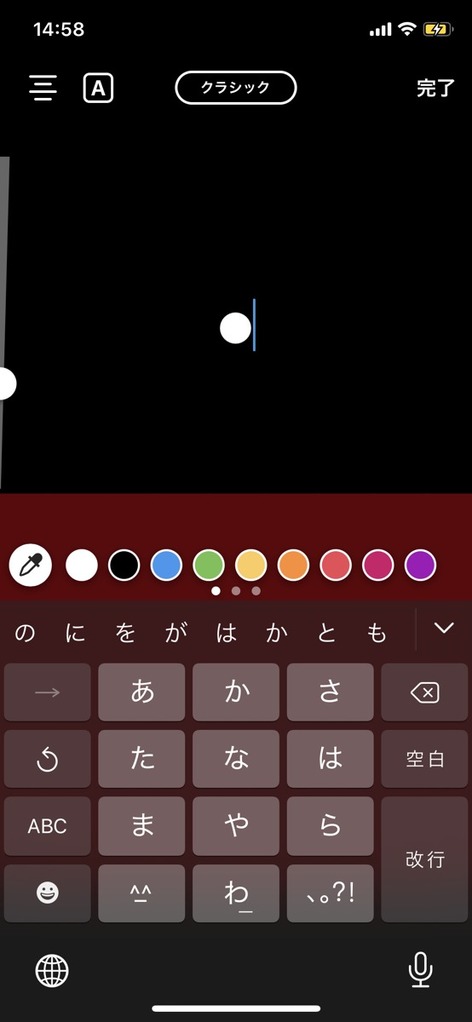
次に白い丸を何個かまばらに配置します。
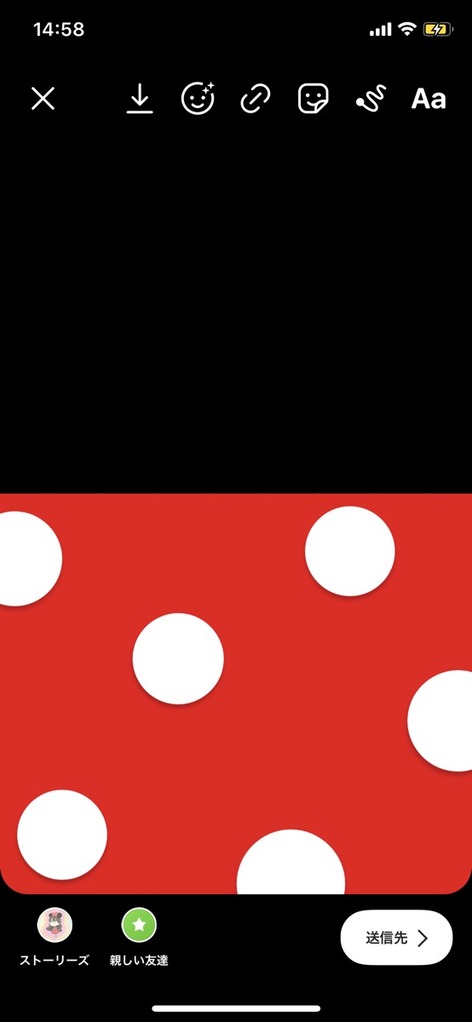
ミニーちゃんのスカートになります!小さすぎると置くのが大変になるので、大きめの●6個くらいが目安かと思います

黄色も少し入れるとかわいいです!
このリボンは絵文字にあったので使っちゃいました♪
【その他編】ディズニーインスタストーリー加工
最後はベイマックス加工です!
もうこの子はほぼ丸だけで完成します(笑)凝っているように見えて簡単なので超絶おススメです(^_-)-☆
ベイマックス風インスタストーリー加工
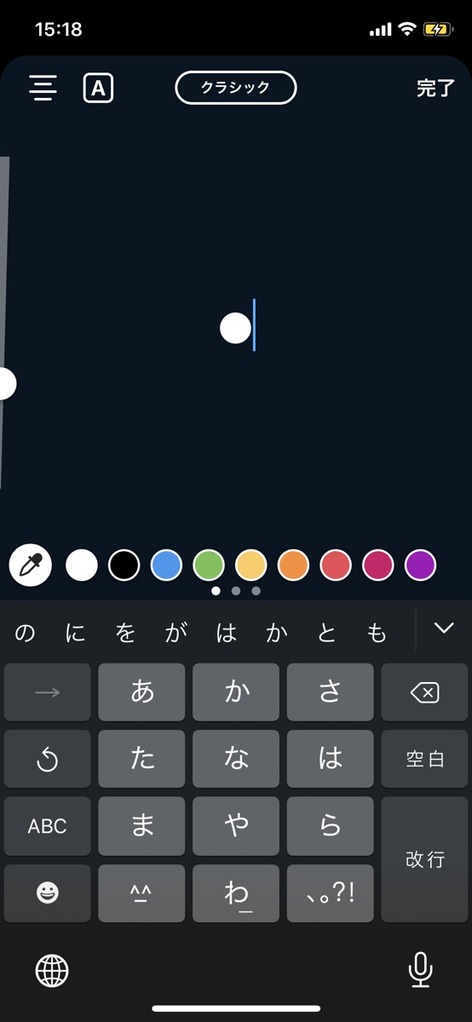
背景の色は何でも大丈夫です!
でもベイマックスが白いので、目立ちやすい暗い色がいいかもしれません!
文字入力機能を使って白い●(丸)を打ちます。
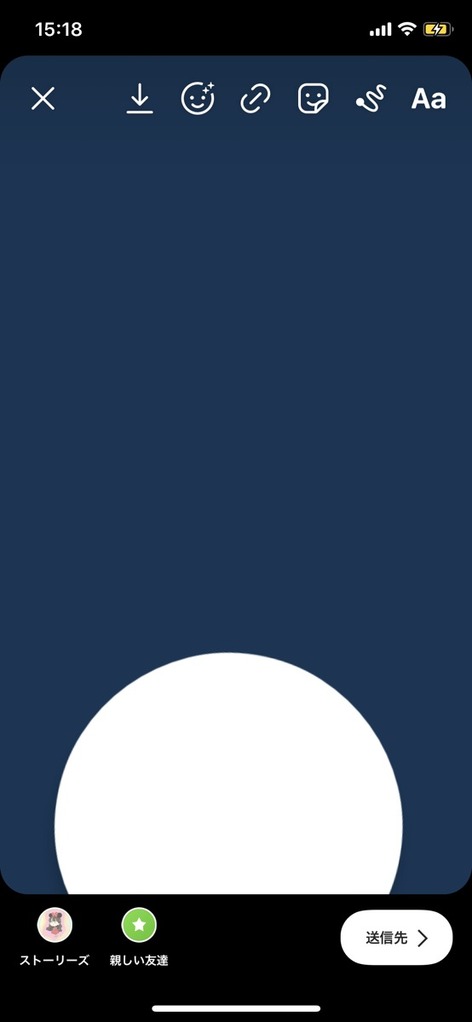
1つ置いて…
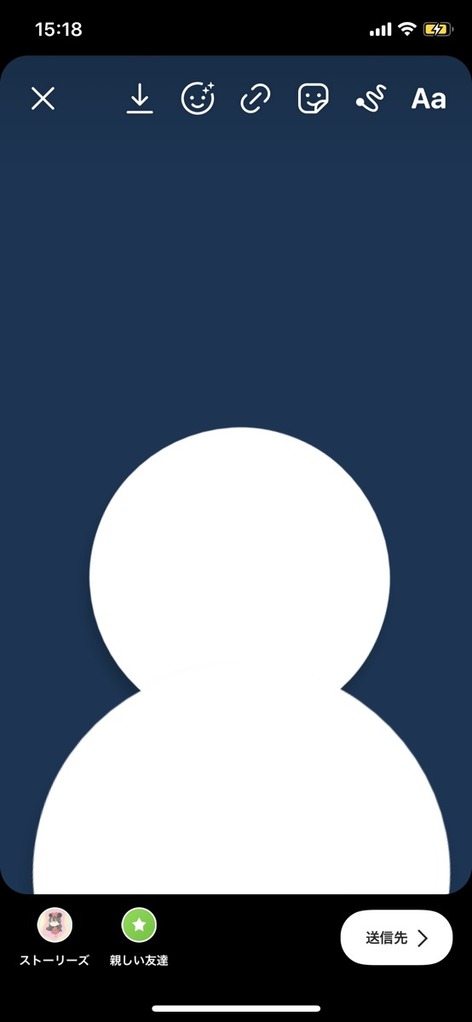
その上にそれより少し小さいサイズを置いて、頭を作ります。
これだけだと雪だるま(笑)
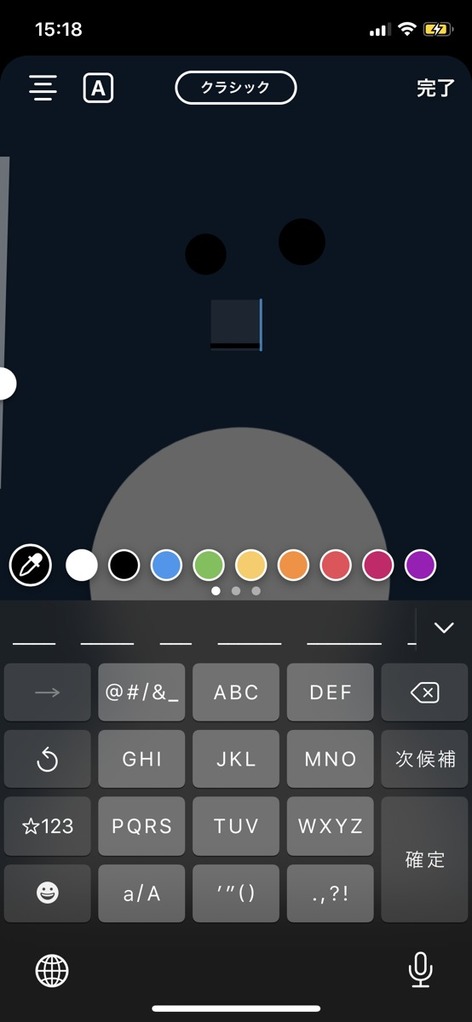
黒い●を2つと、アンダーバーを入れます
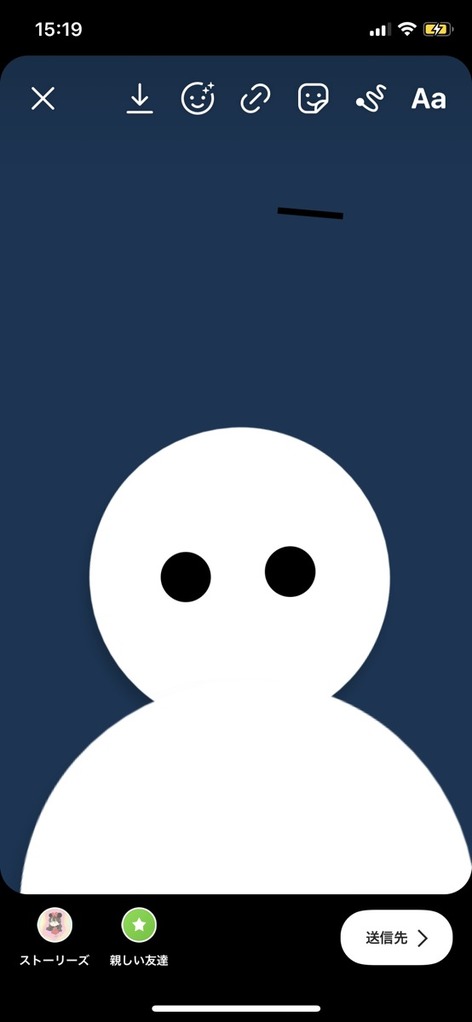
まずお目目を均等なサイズで、イイ感じに配置します。
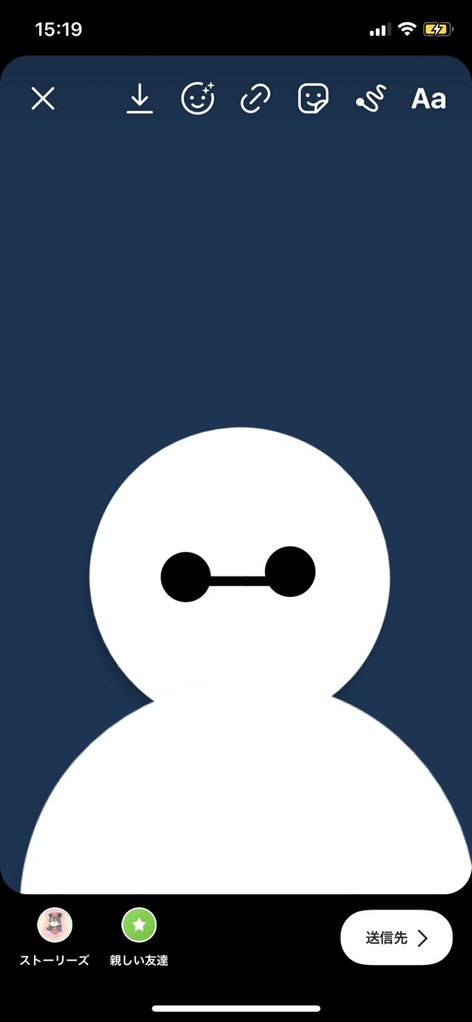
そしてそのお目目の真ん中にアンダーバーを貫通させて…一気にベイマックスらしくなってきました☆彡
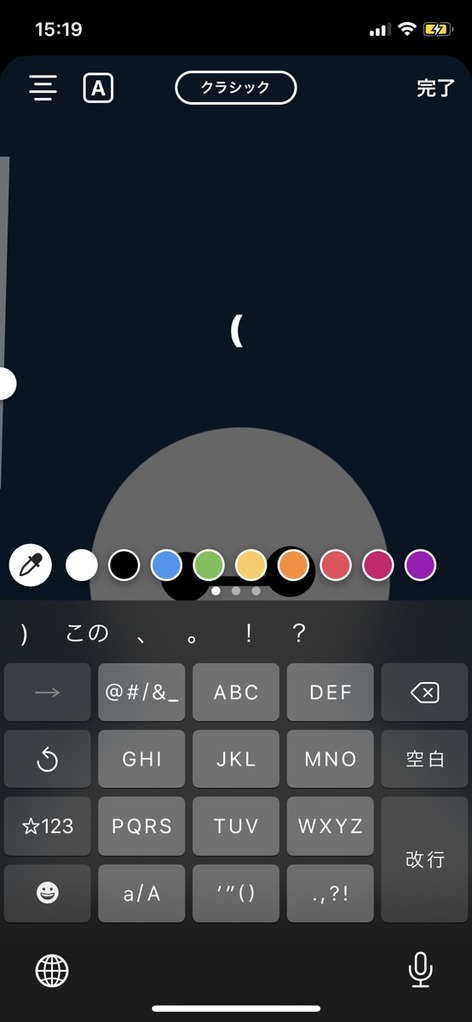
あとは腕を「( 」で入れます
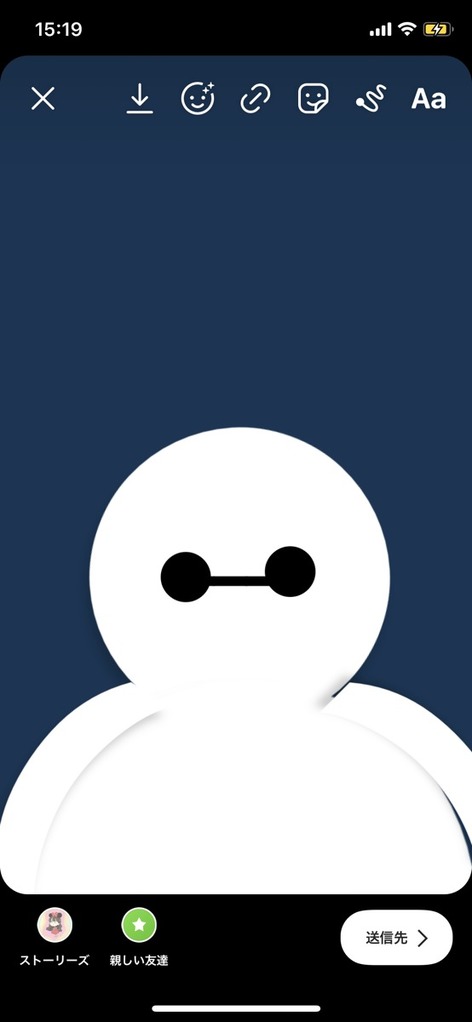
手が生えて本物に近づきました!(拍手)
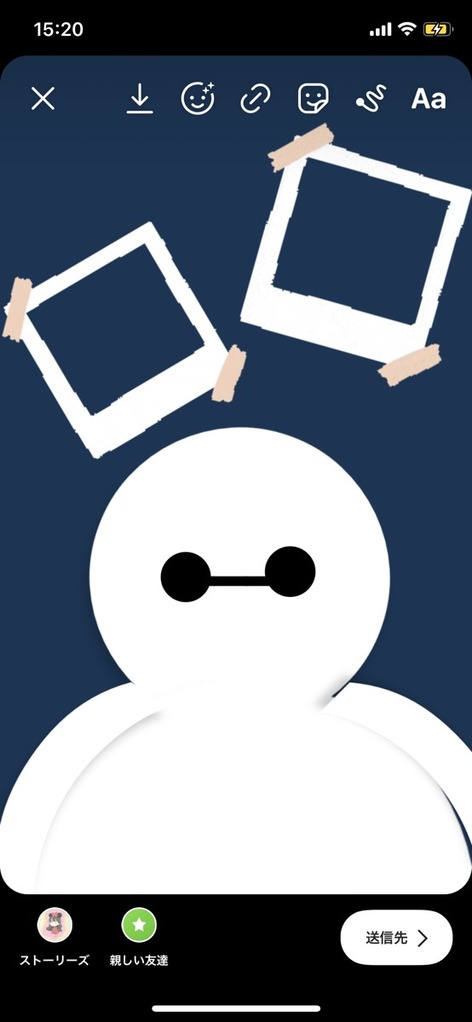
どうですか?こう見るとめちゃめちゃハイテクニックに見えませんか?丸とアンダーバーと括弧しか使ってないのに(笑)
ディズニーストーリー加工は見ている方も作る方も楽しめるので、すごくおすすめの加工です!
今回は合計6つ紹介しましたが、組み合わせ次第でどんなキャラクターでも作れるので、これを参考にぜひ作ってみてください!




さて早くディズニー行きたいぃぃチケット取りたいぃぃぃ